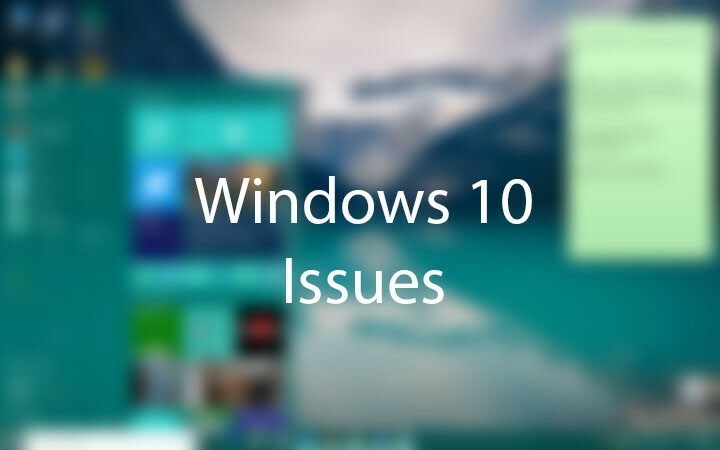Šī programmatūra saglabās jūsu draiveru darbību un darbību, tādējādi pasargājot jūs no izplatītākajām datoru kļūdām un aparatūras kļūmēm. Pārbaudiet visus draiverus, veicot trīs vienkāršas darbības:
- Lejupielādējiet DriverFix (pārbaudīts lejupielādes fails).
- Klikšķis Sāciet skenēšanu atrast visus problemātiskos draiverus.
- Klikšķis Atjaunināt draiverus lai iegūtu jaunas versijas un izvairītos no sistēmas darbības traucējumiem.
- DriverFix ir lejupielādējis 0 lasītāji šomēnes.
Vai jums rodas problēmas, startējot Windows 10 tehniskajā priekšskatījumā? Bios funkcija nedarbojas tik labi, kā jūs varētu sagaidīt? Sekojot tālāk sniegtajai apmācībai, tiks paskaidrots, kas tieši jums jādara, un jānovērš Windows 10 tehniskais priekšskatījums, ja tas ir tikai sāknēšana no UEFI BOOT funkcijas, nevis no parastās Bios sāknēšanas funkcijas, kas pieejama Windows operētājsistēmām.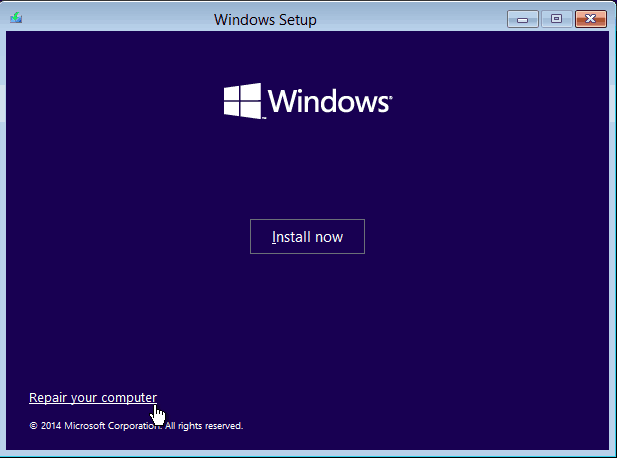
Parasti problēmas rodas, kad parasti startējat Windows 10 tehniskā priekšskatījuma sistēmu un ekrāns ir tukšs, bet ierīce darbojas un arī tad, ja mēģināt to pārstartēt vai vairākas reizes izslēgt, tas var sākties līdz noteiktam punktam, taču tas parādīs kļūdas ziņojumu, piemēram: “nevar atrast intel pxe rom ”,“ ievietot multivides disku un restartēt ”vai kļūdas, mēģinot piekļūt noteiktiem resursiem no jūsu tīkla kartes, grafikas kartes utt. ieslēgts.
Kā parasti palaist Windows 10 tehniskā priekšskatījuma sistēmu?
- Pārstartējiet operētājsistēmu Windows 10 Technical Preview.
- Kad ierīces ieslēdzas, jums būs nepārtraukti jānospiež tastatūras poga “F12” vai poga, kuru parasti izmantojat, lai nokļūtu sāknēšanas opciju izvēlnē.
- Tagad, kad esat izvēlnē Sāknēšana, būs jāmaina sāknēšanas opcijas, lai vispirms sāknētu no CD / DVD ROM, un kā otro sāknēšanas opciju atlasiet Windows 10 cieto disku.
- Ievietojiet Windows 10 instalācijas datu nesēja disku CD / DVD ROM.
- Saglabājiet veiktās izmaiņas sāknēšanas izvēlnē un restartējiet Windows 10 tehnisko priekšskatījumu.
- Kad operētājsistēma sāk darboties, jūs saņemsit ziņojumu: “Nospiediet un taustiņu, lai sāktu no CD vai DVD”, un tajā brīdī jums būs jānospiež poga uz tastatūras, piemēram, “Space”.
- Pirmajā uznirstošajā logā jums būs jāizvēlas laiks un izmantotās tastatūras veids.
- Ekrāna apakšējā kreisajā stūrī būs poga ar uzrakstu “Remonts”, noklikšķiniet ar peles kreiso taustiņu vai pieskarieties pogai “Remonts”, lai ievadītu šo funkciju.
- Noklikšķiniet ar peles kreiso taustiņu vai pieskarieties funkcijai “Traucējummeklēšana”, kuru saņemat nākamajā logā.
- Izvēlnē Problēmu novēršana noklikšķiniet ar peles kreiso taustiņu vai pieskarieties funkcijai “Papildu opcijas”.
- Tagad logā “Papildu iespējas” noklikšķiniet ar peles kreiso taustiņu vai pieskarieties funkcijai “Startēšanas labošana”.
- Izpildiet ekrānā redzamos norādījumus, lai pabeigtu startēšanas remonta procesu.
- Pēc startēšanas remonta beigām jums būs jādodas uz ierīces ražotāja vietni un lejupielādējiet jaunākos draiverus un atjauninājumus, kas, jūsuprāt, ir saderīgi ar Windows 8.1 vai Windows 10 sistēmām.
- Vēlreiz restartējiet Windows 10 tehniskā priekšskatījuma sistēmu.
- Pārbaudiet, vai sistēma tiek pareizi palaista, neizmantojot iepriekš izmēģināto UEFI sāknēšanas funkciju.
Dažādas Windows 10 sāknēšanas problēmas
Iepriekš minētais risinājums noteikti novērsīs sāknēšanas darbības traucējumus, taču paturiet prātā, ka jums var būt citas ar sāknēšanu saistītas problēmas. Mēs arī pamanījām, ka daudzi lietotāji ziņoja par citām problēmām. Šeit ir veltītie labojumu raksti, kas saistīti ar sāknēšanas darbības traucējumiem sistēmā Windows 10:
- Windows 10 netiks sāknēts. Lūk, kā šo problēmu novērst pilnībā
- Kā novērst UEFI sāknēšanas problēmas operētājsistēmās Windows 8, 8.1, 10
- Surface Pro 3 netiks sāknēts. Lūk, kā novērst šo problēmu
- Labojums: Windows 10 operētājsistēmas sāknēšana prasa ilgu laiku
Mēs ceram, ka jūs atradīsit pareizo problēmas risinājumu. Ja tā nav šeit, mēģiniet to meklēt mūsu vietnes meklēšanas joslā.
Jums tas ir ātrs veids, kā labot Windows 10 tehnisko priekšskatījumu, ja tas netiek pareizi sāknēts vai, ja sistēma sāk darboties, tiek parādīta noteikta draivera vai atjaunināšanas kļūda. Ja jums ir kādi citi papildu jautājumi, kas saistīti ar šo rakstu, lūdzu, rakstiet mums zemāk esošās lapas komentāru sadaļā, un mēs jums palīdzēsim tālāk ar nepieciešamo atbalstu.
LASI ARĪ: Vai jums ir A2 sāknēšanas kļūda? To var novērst, veicot trīs ātras darbības